如何用 5 種輕鬆的方法在 iPad 上清除 Safari 中的緩存
 更新於 黃 / 18年2022月15日00:XNUMX
更新於 黃 / 18年2022月15日00:XNUMX如您所知,Safari 是 iPhone 和 iPad 上的內置瀏覽器應用程序。 它允許您搜索您想要的任何內容,並具有書籤、收藏夾、歷史記錄等功能,可幫助您快速訪問所需內容。
同時,Safari中的緩存文件也會被堆積起來。 一方面,Safari 上的緩存文件使您能夠在短時間內加載相同的內容,並節省您一次又一次輸入相同輸入的時間。 另一方面,它們也會在 iPad 上造成一些問題,例如使 iPad 運行速度變慢、應用程序或 iOS 崩潰,甚至停止響應。
此時,您應該了解有關 iPad Safari 清除緩存的一些信息。 這篇文章將介紹 5 個推薦選項。
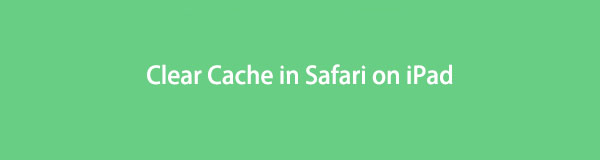

指南清單
第 1 部分。 如何在 iPad 上使用 FoneEraser for iOS 清除 Safari 中的緩存
你不應該錯過的第一選擇是 適用於iOS的FoneEraser. 它是計算機上的第三方程序,可以幫助您 釋放 iOS 設備空間,包括 清除垃圾文件、照片、應用程序和大文件。 您還可以使用它來擦除設備中的所有數據,然後再獲得一個全新的數據。
如果您想清除 iPad Safari 中的緩存,您可以在您的計算機上嘗試適用於 iOS 的 FoneEraser。 下面為您演示。
適用於iOS的FoneEraser是最好的iOS數據清潔器,可以輕鬆,永久地擦除iPhone,iPad或iPod上的所有內容和設置。
- 從iPhone,iPad或iPod touch清除不需要的數據。
- 通過一次性覆蓋快速擦除數據,可以節省大量數據文件的時間。
- 它是安全且易於使用的。
步驟 1下載並安裝 適用於iOS的FoneEraser 在計算機上,然後它將自動啟動。

步驟 2將 iPhone 連接到電腦,選擇 釋放空間 > 清除垃圾文件.
步驟 3它將掃描您的設備並顯示所有可用的垃圾文件。 檢查它們並單擊 抹去 按鈕。

您無需擔心它是否會刪除 iPad 上的其他數據。 如果您選擇,它將永遠不會修改或刪除 iPad 上的其他數據 清除垃圾文件 在 釋放空間 部分。 此外,如果你想 擦除iPhone 對於以舊換新或待處理,您應該選擇 刪除所有數據 反而。 此模式可確保您的數據將被徹底擦除,並且數據將無法恢復。
適用於iOS的FoneEraser是最好的iOS數據清潔器,可以輕鬆,永久地擦除iPhone,iPad或iPod上的所有內容和設置。
- 從iPhone,iPad或iPod touch清除不需要的數據。
- 通過一次性覆蓋快速擦除數據,可以節省大量數據文件的時間。
- 它是安全且易於使用的。
第 2 部分。如何通過設置應用程序在 iPad 上清除 Safari 中的緩存
在 iPad 上刪除 Safari 緩存的第二種方法是使用設置應用程序。 您應該知道 iOS 設備上的設置應用程序使您能夠相應地管理數據和設置。 因此,您也可以在 iPad 上打開“設置”應用,然後按照教程通過“設置”應用清除 iPad Safari 應用上的緩存。
步驟 1上 設定 應用,選擇 總 > iPad存儲.
步驟 2向下滾動並點按 蘋果瀏覽器 應用> 網站數據 > 刪除所有網站數據.
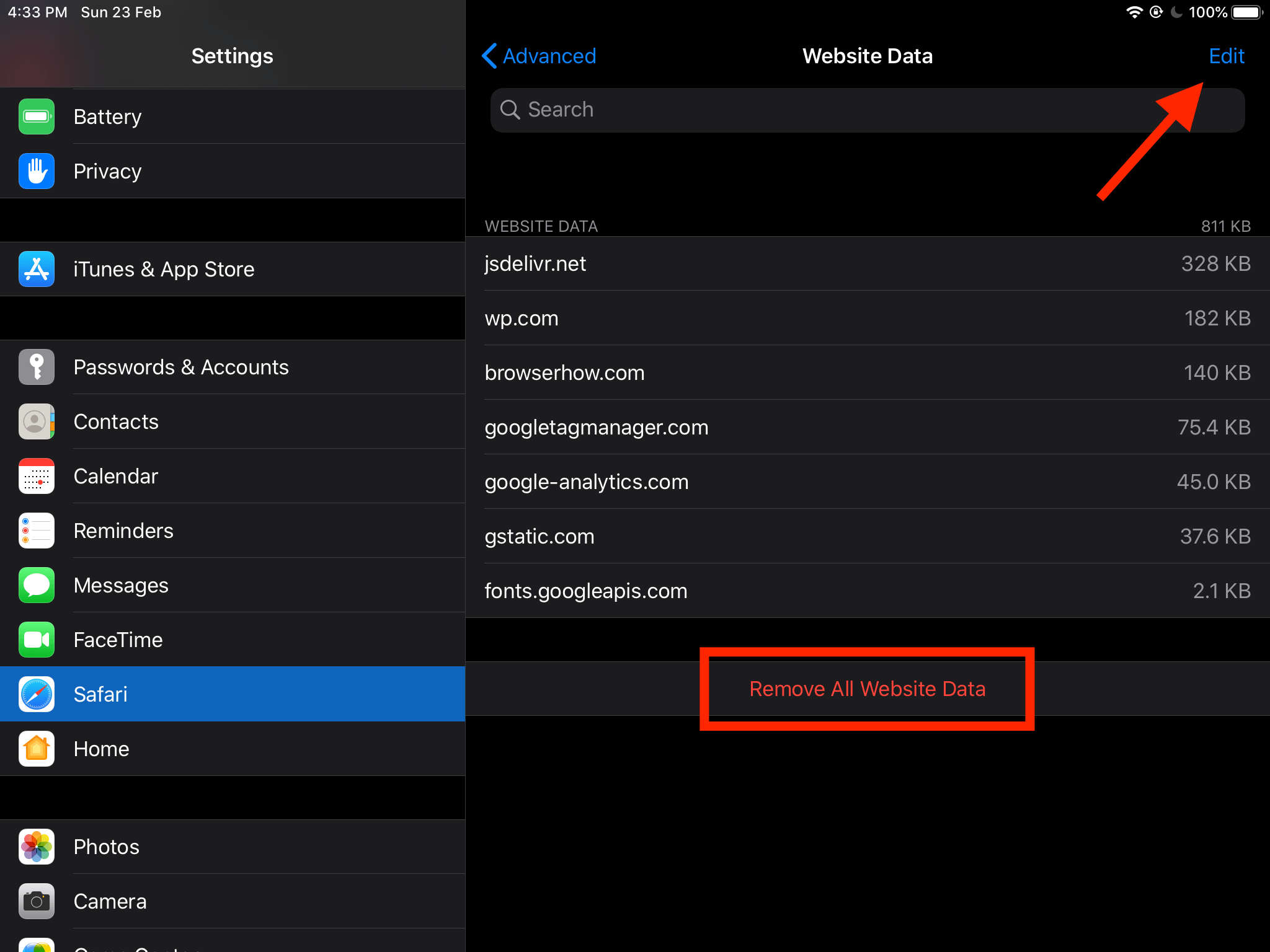
或者,您也可以訪問 設定 應用> 蘋果瀏覽器 > 清除歷史記錄和網站數據.
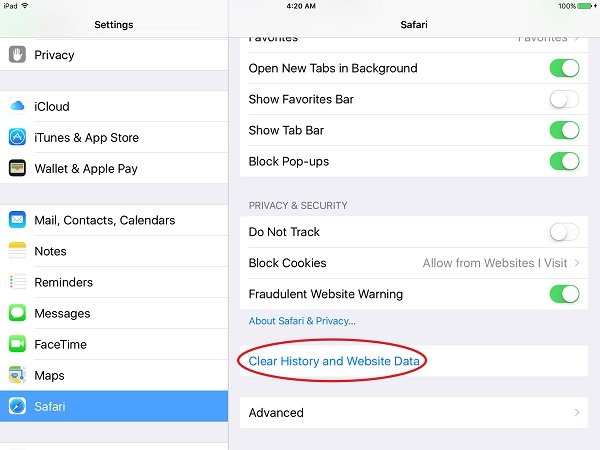
如您所見,您還可以根據需要清除“設置”應用上其他應用的數據。 但是,您也可以刪除 iPad Safari 應用程序上的緩存,如下所示。
第 3 部分。 如何在 Safari 應用程序中在 iPad 上清除 Safari 中的緩存
如果您想在日常生活中使用 Safari 應用程序,您應該知道您可以在應用程序中輕鬆管理緩存、歷史記錄、書籤等。 因此,如果您想在 iPad 上刪除 Safari 中的緩存,您可以查看詳細的應用程序。
步驟 1已提交 蘋果瀏覽器 iPad 上的應用程序,然後點擊 書籤 底部的圖標。
步驟 2你可以看到 我的最愛, 閱讀列表 和 創辦緣起 在彈出窗口中,選擇歷史記錄並點擊 重設 按鈕。
同樣,如果你想為其他應用移除緩存,你可以在 iPad 上打開這個應用,然後找到它的設置圖標。 之後,檢查按鈕並從應用程序中刪除數據。
有些人可能知道他們可以重新安裝或卸載應用程序以刪除應用程序緩存。 但是,Safari 應用程序是 iPad 附帶的內置應用程序,您無法卸載或卸載它。 別擔心,在下一部分找到另一個刪除 iPad Safari 緩存文件的技巧。
適用於iOS的FoneEraser是最好的iOS數據清潔器,可以輕鬆,永久地擦除iPhone,iPad或iPod上的所有內容和設置。
- 從iPhone,iPad或iPod touch清除不需要的數據。
- 通過一次性覆蓋快速擦除數據,可以節省大量數據文件的時間。
- 它是安全且易於使用的。
第 4 部分。 如何通過 AssistiveTouch 在 iPad 上清除 Safari 中的緩存
蘋果發布了一項新功能,幫助用戶清除緩存、RAM和垃圾文件,同時修復一些未知問題。 您也可以使用它來刪除 iPad 上的 Safari 緩存。 以下是您應該學習的過程。
步驟 1首先,您應該通過 設定 > 無障礙服務 > 觸摸 > AssistiveTouch,或者您可以讓 Siri 直接啟用它。
步驟 2通過以下方式關閉 iPad 設定 > 總 > 關閉.
步驟 3當您看到滑塊時,點擊 輔助觸控 圖標並選擇主頁。
步驟 4輸入密碼以確認您的活動。
最後,一些用戶希望在 iPad 上從 App Store 下載第三方應用程序以清除 Safari 中的緩存。
第 5 部分。如何通過第三方應用程序在 iPad 上清除 Safari 中的緩存
App Store上有很多不同的工具,你可以在搜索框中搜索清除緩存,然後簡單地安裝到iPad上。 選擇合適且功能強大的應用程序至關重要。 在這裡,我們列出了其中的 3 個,您應該在測試後嘗試。
頂部 1. 清潔工一號
頂部 2. 清理
Top 3. 清潔大師
前往 App Store 並蒐索您想要的,然後將其安裝到 iPad 上。 在 iPad 上打開它,按照簡單的說明清除 Safari 上的 iPad 緩存。
適用於iOS的FoneEraser是最好的iOS數據清潔器,可以輕鬆,永久地擦除iPhone,iPad或iPod上的所有內容和設置。
- 從iPhone,iPad或iPod touch清除不需要的數據。
- 通過一次性覆蓋快速擦除數據,可以節省大量數據文件的時間。
- 它是安全且易於使用的。
第 6 部分。有關如何在 iPad 上的 Safari 中清除緩存的常見問題解答
1. 如何清理我的 iPad 以使其更快?
首先,你可以 重啟iPad。然後嘗試從設備中刪除不需要的資料。最後,你應該嘗試 適用於iOS的FoneEraser 在電腦上清理 iPad。
2. 我應該刪除 iPad 上的 cookie 嗎?
Cookie 可幫助您快速訪問所需內容並節省您的時間。 但是當它們對設備、應用程序或安全性造成問題時,您應該刪除它們。
3. 如何在 iPad 上查找 Safari 歷史記錄?
打開 蘋果瀏覽器 iPad 上的應用程序,輕點 書籤 圖標並選擇 創辦緣起 圖標。 然後你可以看到 Safari 的所有歷史記錄。
4. Safari 多久清除一次歷史記錄?
默認情況下,Safari 每年清除一次歷史記錄。 您可以更改此設置。
就是這樣。 您已經學習了 5 種行之有效的方法來清除 iPad 上 Safari 中的緩存。 你應該試試 適用於iOS的FoneEraser 因為它是最推薦的工具來釋放 iPhone 空間或相應地從設備中刪除所有數據。 下載到電腦上,現在就試試吧!
適用於iOS的FoneEraser是最好的iOS數據清潔器,可以輕鬆,永久地擦除iPhone,iPad或iPod上的所有內容和設置。
- 從iPhone,iPad或iPod touch清除不需要的數據。
- 通過一次性覆蓋快速擦除數據,可以節省大量數據文件的時間。
- 它是安全且易於使用的。
